Tutti i file di testo hanno un certo formato e molto spesso è possibile accedere a questi file solo con il loro software complementare. E con l'intera Internet piena di una serie di formati di file diversi, era una seccatura scaricare ogni volta il loro software specifico. Questa seccatura ha avuto fine quando Microsoft ha introdotto un formato chiamato RTF, ovvero Rich Text Format. Questo formato è stato un passo rivoluzionario nel trasferimento dei dati e nella condivisione di file, soprattutto quando anche il PDF in Rich Text era un'opzione possibile. Questo articolo introdurrà come convertire PDF in Rich Text con il miglior strumento - UPDF.
Windows • macOS • iOS • Android 100% sicuro
Che cos'è il formato Rich Text e quali sono i vantaggi di questo formato?
Sappiamo che la "conversione da PDF a Rich Text" è una caratteristica significativa della maggior parte dei software di conversione oggigiorno, ma esattamente perché? Ecco perch:! RTF è un formato di file creato da Microsoft con l'obiettivo dell'accessibilità universale dei file di testo in tutto il mondo. RTF è un tale formato che può essere visualizzato, modificato e condiviso su qualsiasi dispositivo indipendentemente dalla piattaforma su cui è stato creato. Ad esempio, un file creato su un dispositivo Windows può essere facilmente inviato a un dispositivo iOS con l'aiuto di un file RTF.
I file RTF offrono vantaggi più utili come la coerenza diversa da qualsiasi altro formato e un terreno comune per tutti gli utenti, compresi i principianti e gli esperti. Ci auguriamo che la conversione e l'utilizzo dei file RTF abbiano successo!
Il miglior convertitore da PDF a Rich Text
Poiché il Rich Text è stato così diffuso, è naturale vedere una vasta gamma di app progettate per funzionare con il formato. La conversione di PDF in formato RTF è stata una funzione primaria e importante comune a vedere in tutte queste applicazioni. Mentre trovare queste app è solo questione di pochi secondi, trovare quella più efficiente potrebbe richiedere una parte del tuo tempo e, onestamente, lasciarti un po' frustrato. Ma perché passare attraverso quel noioso processo quando possiamo presentarti la migliore app qui?

UPDF è un software eccellente che rende possibile qualsiasi conversione con passaggi rapidi e nitidi che fanno risparmiare tempo. La natura di questa app è estremamente intuitiva e non ci sono cerchi o minuti di clic davanti a te, arriva immediatamente al punto. Questo software può convertire qualsiasi documento scansionato in numerosi formati modificabili come Word, Excel, PPT, JPG, HTML, XML, PDF/A, RTF e, naturalmente, testo normale e modificabile.
Ha un sistema avanzato noto come OCR o modulo di riconoscimento ottico dei caratteri che aiuta con la conversione. Questo modulo è così avanzato che supporta 38 lingue e fornisce tutti i risultati con una precisione sorprendente. Inoltre, UPDF offre molte altre funzionalità sorprendenti. La protezione ad alta sicurezza è una di queste. Oltre a ciò, supporta la modifica di PDF, l'annotazione di PDF e la gestione di pagine in PDF. Quindi, non è necessario cambiare strumento per gestire i documenti PDF poiché il potente software di questa app può gestirlo facilmente per te.
Windows • macOS • iOS • Android 100% sicuro
Come convertire PDF in Rich Text
Ora che conosciamo un efficiente convertitore da PDF a RTF, il passo successivo è imparare a convertire i file desiderati. È un processo semplice e diventerà più semplice grazie a questa guida passo-passo proprio qui:
Passaggio 1. Apri il file PDF in UPDF
Il primo passo è aprire il file che vuoi convertire nel software. Ci sono due opzioni per importare il tuo file:
- Puoi semplicemente trascinare i file che desideri aggiungere dal computer stesso al software UPDF.
- Oppure puoi cliccare sul pulsante "Apri file" fornito all'interno del software stesso.
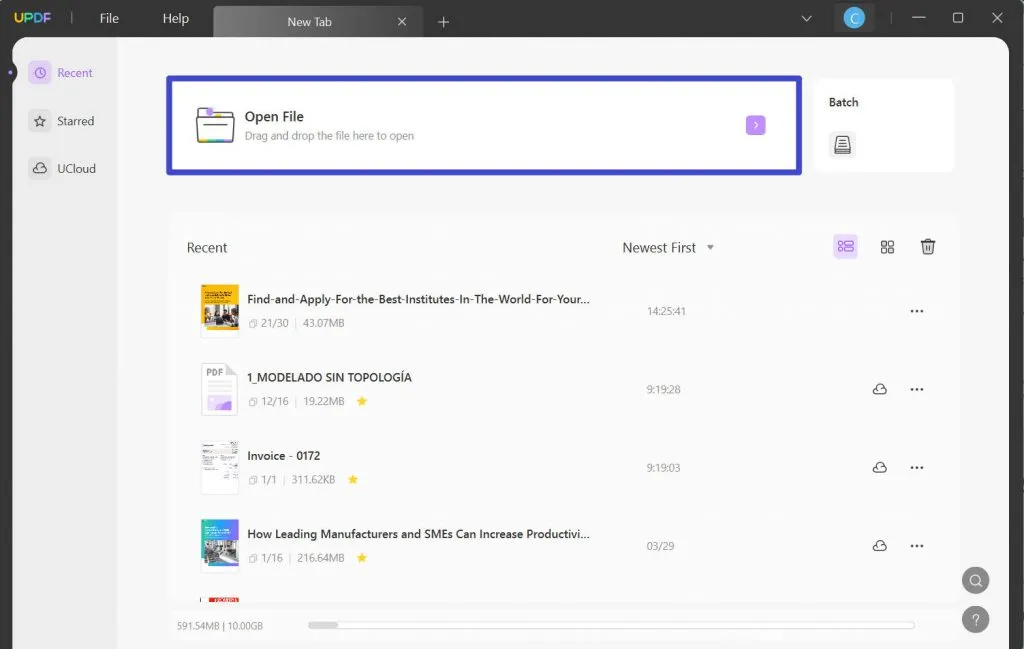
Passaggio 2. Seleziona RTF (Rich Text) come formato di output
Il passaggio successivo consiste nel cliccare sul pulsante "Esporta PDF" e selezionare il formato di output. Poiché il nostro obiettivo è convertire i PDF in formato RTF, scegli l'opzione "Rich Text Format" dall'elenco visualizzato sul lato destro dello schermo.
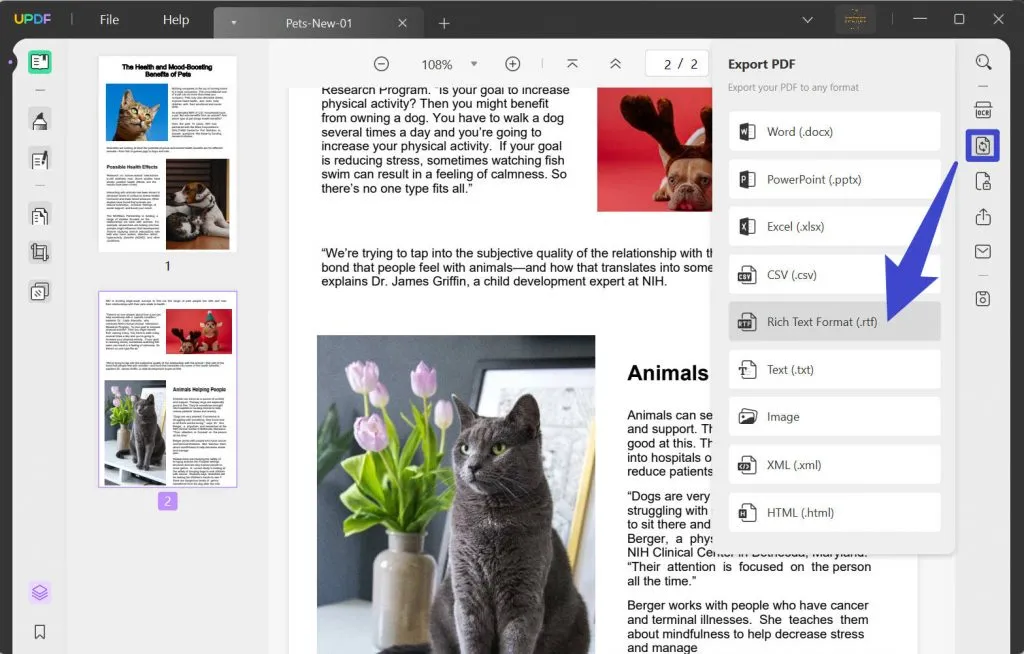
Passaggio 3. Converti PDF in Rich Text
L'ultimo passaggio consiste nel cliccare sul pulsante "Esporta" per avviare il processo di conversione. Dopo averlo selezionato, i file vengono convertiti e salvati nella destinazione visualizzata sullo schermo.
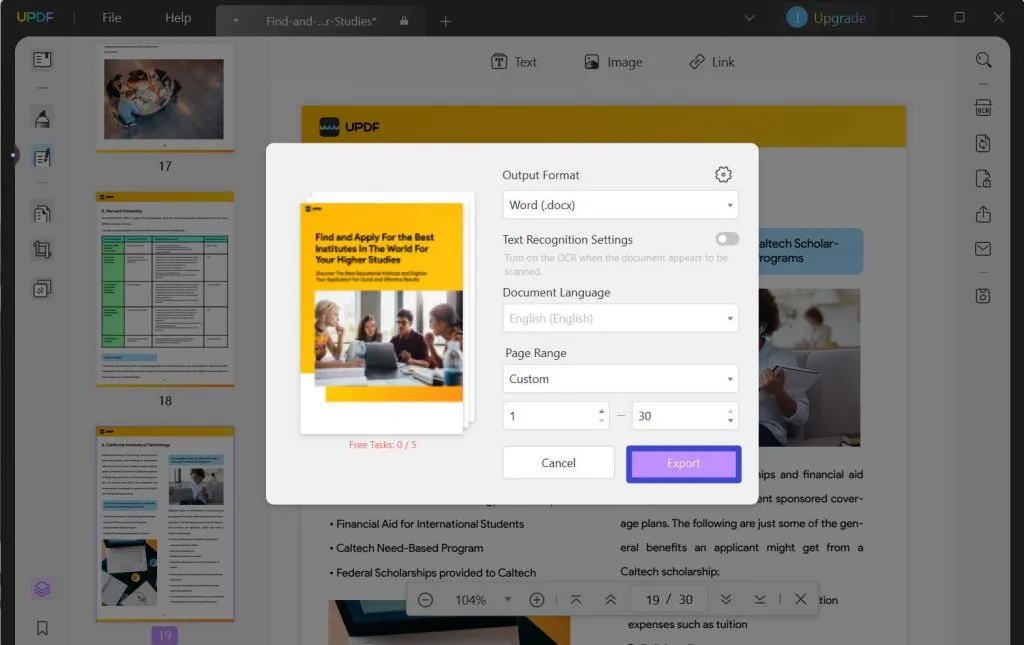
Windows • macOS • iOS • Android 100% sicuro
Tutorial video su come convertire PDF in RTF
Conclusione
La conversione da PDF a Rich Text ti aiuta a condividerlo con gli altri. UPDF può aiutarti a raggiungerlo facilmente, oltre a convertire PDF in RTF, ci sono altri 13 formati tra cui scegliere, come Word, Image e PowerPoint, ecc. Scaricalo oggi e inizia il tuo viaggio con UPDF!
Windows • macOS • iOS • Android 100% sicuro
 UPDF
UPDF
 UPDF per Windows
UPDF per Windows UPDF per Mac
UPDF per Mac UPDF per iPhone/iPad
UPDF per iPhone/iPad UPDF per Android
UPDF per Android UPDF AI Online
UPDF AI Online UPDF Sign
UPDF Sign Modifica PDF
Modifica PDF Annota PDF
Annota PDF Crea PDF
Crea PDF Modulo PDF
Modulo PDF Modifica collegamenti
Modifica collegamenti Converti PDF
Converti PDF OCR
OCR PDF a Word
PDF a Word PDF a Immagine
PDF a Immagine PDF a Excel
PDF a Excel Organizza PDF
Organizza PDF Unisci PDF
Unisci PDF Dividi PDF
Dividi PDF Ritaglia PDF
Ritaglia PDF Ruota PDF
Ruota PDF Proteggi PDF
Proteggi PDF Firma PDF
Firma PDF Redige PDF
Redige PDF Sanziona PDF
Sanziona PDF Rimuovi Sicurezza
Rimuovi Sicurezza Leggi PDF
Leggi PDF UPDF Cloud
UPDF Cloud Comprimi PDF
Comprimi PDF Stampa PDF
Stampa PDF Elaborazione Batch
Elaborazione Batch Cos'è UPDF AI
Cos'è UPDF AI Revisione di UPDF AI
Revisione di UPDF AI Guida Utente per l'Intelligenza Artificiale
Guida Utente per l'Intelligenza Artificiale FAQ su UPDF AI
FAQ su UPDF AI Riassumi PDF
Riassumi PDF Traduci PDF
Traduci PDF Chat con PDF
Chat con PDF Chat con AI
Chat con AI Chat con immagine
Chat con immagine Da PDF a Mappa mentale
Da PDF a Mappa mentale Spiega PDF
Spiega PDF Ricerca Accademica
Ricerca Accademica Ricerca Paper
Ricerca Paper Correttore AI
Correttore AI Scrittore AI
Scrittore AI Assistente Compiti AI
Assistente Compiti AI Generatore Quiz AI
Generatore Quiz AI Risolutore Matematico AI
Risolutore Matematico AI PDF a Word
PDF a Word PDF a Excel
PDF a Excel PDF a PowerPoint
PDF a PowerPoint guida utente
guida utente Trucchi UPDF
Trucchi UPDF faq
faq Recensioni UPDF
Recensioni UPDF Centro download
Centro download Blog
Blog Notizie
Notizie spec tec
spec tec Aggiornamenti
Aggiornamenti UPDF vs. Adobe Acrobat
UPDF vs. Adobe Acrobat UPDF vs. Foxit
UPDF vs. Foxit UPDF vs. PDF Expert
UPDF vs. PDF Expert











